Spravidla, šťastní majitelia iPhone a iPad, ak ich zariadenia nie sú poškodené, sú zriedka pravidelné opravárenské centrá. Zároveň používatelia nemajú žiadne sťažnosti na prácu mobilnej komunikácie a modul Wi-Fi. Takéto prípady sa však stále vyskytujú a zakaždým sa môže prejaviť vada rôznymi spôsobmi. Pre niektoré zariadenia sa ikona pripojenia stáva šedá alebo neaktívna, zatiaľ čo pre ostatných je prenosová rýchlosť obmedzená na minimum, zatiaľ čo pre ostatných sa smerovanie zlyhá. V niektorých prípadoch modul gadget jednoducho nevidí žiadnu z bezdrôtových sietí, hoci existujú a jednoducho sa nezobrazia.
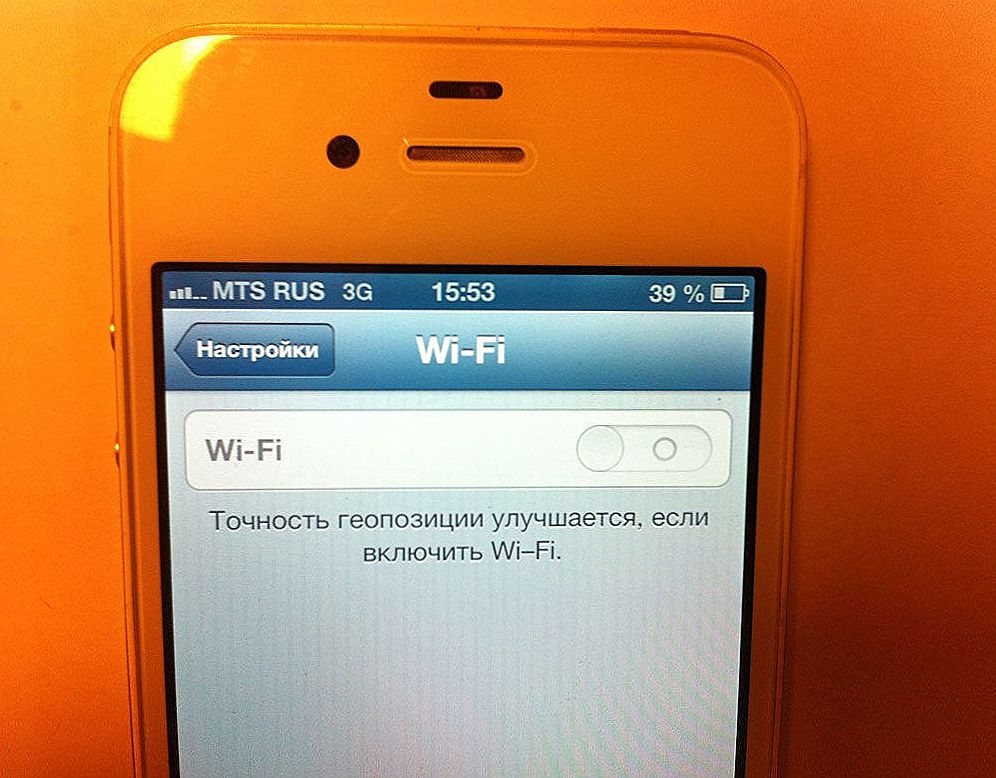
Príčiny nedostatku Wi-Fi prístupu v telefóne sa môžu meniť
Neexistuje žiadny dôvod pre zlyhanie zariadení - všetky sa objavujú spontánne. Neexistujú žiadne špeciálne problémy s konkrétnymi modelmi iPhone alebo verziami operačného systému iOS. Vo väčšine prípadov je možné vyriešiť všetky problémy banálnym reštartom a tiež obnoviť charakteristiky konfigurácie siete. Existuje možnosť, že sa problém v zariadení "apple" vyskytne v dôsledku zlyhania hardvéru.V takýchto prípadoch odborníci odporúčajú hľadať pomoc od jednej z servisných stredísk spoločnosti Apple. Pre tých, ktorí sa s problémami vyrovnávajú sami, vždy a vo všetkom ponúkame niekoľko tipov, ktoré pomôžu iPhone a iPad pripojiť k Wi-Fi.
obsah
- 1 Reštartujte zariadenie
- 2 Obnovte nastavenia siete
- 3 Zálohovanie, obnovenie informácií
- 4 Prečo sa problém nevyriešil?
Reštartujte zariadenie
Najjednoduchšou a najrozumnejšou metódou na riešenie mnohých ťažkostí pri pripojení k Wi-Fi je reštartovanie zariadenia (vypnutie a po niekoľkých sekundách zapnutie). Táto metóda vám nehovorí, prečo vznikol problém skôr, ale často to pomáha riešiť. Ak chcete vykonať túto metódu, musíte nájsť tlačidlo "Napájanie", ktoré musíte držať niekoľko sekúnd, kým sa nezobrazí indikátor "Vypnúť". Potom ho kliknutím vypnite. Ak zariadenie neodpovedá na vaše príkazy, budete musieť použiť nútené vypnutie gadgetu, pre ktoré musíte držať tlačidlá "Domov" a "Napájanie" asi 10-15 sekúnd. Ako pravidlopo ďalšom zapnutí zariadenie dokonale vykoná svoje funkcie, stačí kliknúť na ikonu pripojenia Wi-Fi.
Obnovte nastavenia siete
Obnovenie nastavení siete v zariadení iPad alebo iPhone spôsobí stratu informácií o serveroch DNS a prístup k domácej sieti Wi-Fi, pretože informácie o adrese IP zariadenia zmiznú. Súčasne sa stratia prihlasovacie údaje, heslá a veľa ďalších informácií, ktoré boli na zariadení. Preto najlepšou voľbou pre štíhleho majiteľa modulu gadget bude obnovenie sieťových nastavení, ktoré sa dá vykonať v ponuke: "Nastavenia" - "Základné" - "Obnoviť" - "Obnoviť nastavenia siete". Vďaka tejto operácii sa môžete zbaviť menších porušení v nastaveniach. Návratom k štandardným nastaveniam môžete pracovať v pôvodnom režime. Ak modul gadget stále nevidí pripojenie, je potrebné použiť iné metódy.

Zálohovanie, obnovenie informácií
Nie každý používateľ zariadení Apple chápe význam zálohovania. Tí, ktorí o ňom vedia, ho zriedka používajú, pretože to znižuje čas a úsilie.Vďaka technológiám zálohovania informácií sa často dá vyhnúť mnohým problémom, vrátane nefungujúcej Wi-Fi. Zariadenia iPhone používajú často službu cloud iCloud na zálohovanie údajov. Ale v prípade, že Wi-Fi nie je pripojený, musíte vopred zaslať kópiu dát v službe iTunes.
Vytvorenie dvoch záloh bude pre vás skutočným záchrancom. Preto môžete ľahko použiť na to v rovnakom čase iTunes a iCloud. A ak sa teraz niečo stane so zariadením, nastaveniami, systémovými dátami alebo sieťovým pripojením, môžete ľahko obnoviť dáta vďaka obnoveniu zo uloženého poľa. Proces ukladania a obnovy je dosť jednoduchý, budete potrebovať len málo času, čo bude závisieť od množstva informácií, ktoré pošlete do cloudu, alebo sa vrátite späť. A tak, prečo problém nevyriešil s pripojením s minimálnym vniknutím do softvéru gadgetu.

Môžete vykonať úplné vynulovanie iPhone a iPadu, ktoré vrátia modul gadget do stavu, ktorý ste práve kúpili. Po tomto postupe bude samozrejme ťažšie získať všetky informácie.Ale ak po úplnom vynulovaní sa Wi-Fi pripája a funguje dobre, budete stále mať zálohu na sklade, ktorú môžete použiť. Nemali by sme však vylúčiť takúto možnosť, keď sa samotná záložná verzia stane príčinou problémov - aj keď je systém aktualizovaný, situácia sa tu nezmení. V takomto prípade sa aktuálna hodnota obnoví na úroveň výrobných nastavení, čo vám umožní nakonfigurovať Wi-Fi na vašom iPhone alebo iPad. V tomto prípade musíte obnoviť celý objem informácií ručne, zhromaždením doslova bitwise.
Prečo sa problém nevyriešil?
Prečo v niektorých prípadoch všetky operácie neprinášajú požadovaný výsledok a iPhone nevidí bezdrôtové pripojenie na internet? Faktom je, že iPhone a iPad nie sú vždy vinníkmi problému. Často router nefunguje, čo je samostatné zariadenie so softvérom, ktoré často prináša nepríjemné prekvapenia. V takomto prípade môžete vyriešiť problém reštartovaním smerovača - všetko, čo musíte urobiť, je vypnúť a zapnúť napájanie zariadenia. Ak je zariadenie pripojené, ale rýchlosť prenosu internetu je extrémne nízka, je potrebné zmeniť nastavenie servera DNS.Ak sú však vaše znalosti v tejto oblasti minimálne alebo všetky pokusy o obnovenie smerovača zlyhali, je lepšie zveriť všetky práce na domácej sieti Wi-Fi odborníkom na servisné strediská.

Môžete skontrolovať, či je k vášmu smerovaču pripojené iné zariadenie. Možno sa ukáže, že konkrétny model iPad alebo iPhone jednoducho nevidí funkčný smerovač. V opačnom prípade budete mať istotu, že vaša cesta leží priamo v stredisku služieb. Takže pochopíte, prečo sa váš iPhone nepripojí k sieti Wi-Fi a môžete vyriešiť tento problém potrebnými opatreniami.












